Содержание
- 1 Суть заработка
- 2 Донат легален?
- 3 Способ 1 – Настройка суперчата
- 4 Способ 2 – Донат без выведения на экран
- 5 Сервисы для создания доната
- 6 Способ 3 – Донат через OBS
- 7 Установка OBS Studio
- 8 Создание аккаунта в Donation Alerts
- 9 Настройка OBS
- 10 Играй и зарабатывай: 5 фактов о пожертвовании
- 11 Что нужно для настройки
- 12 Подключаем донат на стрим
Рассмотрим способы, как за несколько минут настроить донат на Ютубе и запустить его на стриме.
Владельцы каналов на YouTube могут монетизировать свой контент не только с показов рекламы в видео, но и с помощью доната.
Его суть заключается в том, что зрители по своему желанию отправляют вам деньги вместе с коротким сообщением и это отображается на экране стрима (прямой трансляции).
Донаты считаются добровольными пожертвованиями. Их можно настраивать как с помощью самого YT, так и через сторонние программы.
Донатом пользуются многие блогеры и стримеры. Вы можете самостоятельно выбирать, когда включать донат на своих видео.
Ниже указаны все возможные варианты подключения платных сообщений для пользователей.
Рис.1
Содержание:
Суть заработка
Если вы ранее не сталкивались с понятием доната, сначала рекомендуем ознакомиться с несколькими терминами.
Стрим – это съемка видеоролика в режиме реального времени, то есть прямая трансляция. На Ютубе часто проводятся стримы с прохождениями игр, различными обзорами и разговорными темами. Донат – это деньги, которые пользователи добровольно отправляют владельцу канала. Таким образом человек благодарит автора и имеет возможность отправить ему короткое сообщение, анимационную картинку или ссылку.
В зависимости от способа подключения доната, все собранные средства будут храниться в вашем аккаунте, либо на стороннем сервисе, который вы выбрали на этапе создания доната.
В отличие от вывода денег за показ рекламы, средства вы будете получать не один раз в месяц, а когда сами решите перевести деньги на карту, электронный кошелек или PayPal.
Рис.2
Донат легален?
Получение доната никак не регулируется законом, поскольку это добровольное пожертвование средств на ваше имя.
YouTube тоже никак не контролирует такой способ получения средств, если он настроен на сторонних ресурсах.
Все условия создания доната, его хранения и вывода составляет сайт, который принимает деньги.
Никто не сможет привлечь вас к ответственности за получение доната, ведь его сайт не является благотворительным фондом и государственным структурам практически невозможно доказать факт того, что эти деньги поступали именно на ваше имя.
На практике еще не встречались случаи, когда за добровольное пожертвование автора канала привлекали бы к ответственности.
В любом случае, вы всегда можете отключить донат или вернуть его обратно.
Способ 1 – Настройка суперчата
Суперчат – это новая функция соцсети, которая тестировалась на протяжении 6 месяцев в американской версии сайта.
Теперь использовать суперчат могут и российские пользователи. По сути, это тот же донат, но он не требует подключения к сторонним сервисам.
Во время проведения прямых эфиров пользователи пишут сообщения, а те, кто хочет выделяться или отправить вам деньги, пишет платное сообщение.
Такие донаты приходят в долларах. Чем больше сумма пожертвования, тем дольше сообщение подписчика будет показано в топе чата.
Преимущества суперчата:
- Все присланные деньги хранятся на вашем счёте, и вы можете вывести их вместе с доходом от монетизации канала;
- Минимальные комиссии. Если сравнивать с другими сервисами для подключения доната, Ютуб удерживает очень маленькую комиссию (несколько процентов, в зависимости от страны);
- Удобный просмотр сообщений о пожертвованиях. Они выделяются разными цветами и долгое время остаются в верхней части чата, поэтому вы не пропустите их. В последнем обновлении авторы каналов могут выбрать цвет сообщения, минимальную и максимальную длину текста и время, которое оно будет висеть вверху чата.
Рис.3
Обратите внимание, суперчат работает не во всех браузерах и программах. Его могут использовать те, кто работает с официальным приложением YouTube для Android и IOS, а также владельцы последних версий браузеров Google Chrome, Opera, MS Edge, Firefox, InternetExplorer, Safari.
В браузерах на смартфоне суперчат не поддерживается. Среди всех стран СНГ, пока платные сообщения доступны только для России.
В течение года планируется добавление и других стран восточной Европы.
Суперчат – это отличный способ настройки пожертвований от подписчиков, если вы не хотите заморачиваться со сторонними сервисами или не желаете платить большие комиссии за вывод денег.
Читайте также:
Гейминг Ютуб (Gaming YouTube) – лучший сервис для истинных игроманов и геймеров
Рейтинг ютуберов техногиков – кого стоит посмотреть прямо сейчас?
Скачать бесплатно видео с Ютуба: 7 лучших сервисов
Подключение аккаунта Youtube Com Activate — вводим код с телевизора
Способ 2 – Донат без выведения на экран
Донат может работать и без выведения информации на экран прямой трансляции.
Многие блогеры используют такой вариант, чтобы упростить процесс настройки платных сообщений.
Его суть заключается в том, что вы создаете свой аккаунт на одном из сервисов для доната, но непосредственно к YouTube его не подключаете.
Во время проведения прямых трансляций вы параллельно запускаете сайт доната, а в описании к эфиру оставляйте ссылку для отправки денег.
Подписчики переходят по ней, отправляют вам сумму и короткое сообщение.
После этого вы получаете голосовое уведомление о донате и начинается его озвучивание через сервис.
Зрители тоже услышать сообщение или вы сможете прочитать текст сами.
Преимущества такого способа:
- Если вы делаете прямую трансляцию со смартфона, это единственный вариант настройки доната;
- Меньшая нагрузка на устройство;
- Ссылку на донат можно оставлять не только под прямыми трансляциями, но и под всеми вашими видео. Это увеличивает вероятность того, что больше пользователей решат отправить пожертвование;
Сервисы для создания доната
Ниже представлены несколько самых популярных в Рунете сайтов для организации донатов:
- Donation Alerts – ресурс с самой хорошей репутацией. Поддерживает множество виджетов, голосований и других медиа-функций. Donation Alerts можно подключить не только к YouTube, но к Twitch и другим видео-хостингам;
Рис.4
- Donatepay – это ещё одна популярная система приема донатов. Сообщение о полученных деньгах приходят моментально. Сервис можно подключить для использования с выводом денег на экран стрима или просто сгенерировать ссылку на отправку средств;
Рис.5
- QIWIDonate – платформа для сбора донатов на кошелек киви. Преимуществом этого сервиса является прямое сотрудничество с электронной системой Qiwi. Как известно, с помощью неё можно выводить деньги на банковские карты или электронные счета без подтверждения своей личности.
Рис.6
Способ 3 – Донат через OBS
Если вы хотите создать полноценный донат для стрима, нужно выполнить несколько шагов, которые включают установку специальных программ, регистрацию в сервисах и само подключение к прямой трансляции.
Установка OBS Studio
Open Broadcaster Software (OBS) – это специальное программное обеспечение, без которого не обходится ни один стример.
С его помощью можно настроить всё до самых мелких деталей, в том числе и функцию пожертвования средств подписчиками.
Для установки программы следуйте инструкции:
- Скачайте программу на нашем сайте или перейдите на сайт разработчика по ссылке и скачайте установочный файл программы для своей операционной системы. Обратите внимание, установить OBS Studio можно только на компьютер. Для смартфона такой программы нет. OBS Studio работает в Windows, с Mac OS или в Linux;
Рис.7
- Откройте скачанный ранее файл и установите его на свой компьютер.
- Важно не убирать Галочку с пункта , чтобы в дальнейшем приложение могло работать с донатами.
- После завершения установки можно не запускать программу. Это нам понадобится уже на этапе подключения пожертвования к стриму.
Рис.8
Создание аккаунта в Donation Alerts
Для сбора денег и отслеживания сообщений от подписчиков будем использовать сайт Donation Alerts, так как эта платформа является самой популярной среди русскоязычных пользователей и надежна в плане вывода денег.
Следуйте инструкции:
- Перейдите на сайт https://www.donationalerts.ru и нажмите на клавишу ;
Рис.9
- В новом окне выберите сайт, на котором собираетесь использовать донат;
Рис.10
- Укажите свой логин и нажмите ;
Рис.11
- Далее откроется ваша личная страница на сайте. Чтобы добавить способы вывода денег, указать свои реальные данные и прочую важную информацию, перейдите в окно . Разработчики гарантируют конфиденциальность ваших данных. Для подключения доната нам нужно отредактировать раздел ;
Рис.12
- В открывшемся окне вы сможете самостоятельно настроить все параметры доната на стриме. К примеру, убрать цвет фона виджета. Виджет – это небольшое поле, которое показывает сколько денег уже собрано и общую сумму, которую вы хотите получить. Также, можно добавить анимированные изображения, которые будут показываться пользователям после того, как как вы получите каждое пожертвование.;
- Загрузите MP3 файлы, которые будут воспроизводиться в процессе показа доната и настройте громкость звука. Это не обязательно, но такая функция позволяет привлечь пользователей к донату;
- В поле вы можете настроить стиль шрифта и указать максимальное количество символов для платного сообщения.
Рис.13
Настройка OBS
После того как вы настроили оповещения вы уже можете использовать донат, просто вставив ссылку на свой аккаунт под видео на YouTube.
Если хотите, чтобы оповещения о присланных деньгах отображались на видеороликах, нужно вернуться к работе с программой OBS.
Читайте также:
Как создать и продвинуть канал на Ютубе – секреты успешных видеоблогеров
Лучшие программы для скачивания видео с любого сайта: ТОП-7 утилит
Huawei P20 Pro – лучший в мире камерофон? [Подробный обзор]
Обучение программированию с нуля – пошаговое руководство для начинающих. Десять шагов от чайника к программисту-профессионалу
Как перевернуть видео на компьютере — Простые способы
Тестирование
Для выведения донатов на экран в процессе прямой трансляции cледуйте инструкции:
- Откройте программу OBS и найдите вкладку . Нажмите на символ плюса и в открывшемся списке действий кликните на Browser Source;
Рис.14
- Создайте новый поток и укажите его название. Нажмите ;
Рис.15
- Откроется окно свойств нового потока. В поле URL отправьте ссылку на донат с сайта Donation Alerts и сохраните изменения;
Рис.16
Обратите внимание! Чтобы получить ссылку на свой донат на сайте Donation Alerts, зайдите в раздел и нажмите на клавишу . Далее сгенерируйте линк с помощью клавиши «Ссылка для OBS».
Рис.17
Вернитесь в OBS Studio и выберите созданный ранее источник. Нажмите на него правой клавишей мышки. Затем выберите .
Это меню позволяет выбрать, где именно надпись о донате будет появляться на экране. Выберите нужный варианты списка.
Рис.18
Вы уже создали и настроили свой Донат. Теперь осталось только протестировать его работу.
Чтобы зрители видели, что они могут отправлять вам деньги, нужно добавить цель сбора средств.
Зайдите на свою страницу на сайте Donation Alerts и перейдите в окно .
Введите заголовок отбора, и вашу цель, стартовую сумму, временной диапазон. Сохраните изменения и нажмите на поле .
Рис.19
Далее в программе OBS Studio создайте новый источник, но в поле его URL скопируйте ссылку на только что созданный сбор средств, а не на свою страницу на сайте Donation Alerts.
Для тестирования доната перейдите во вкладку в Donation Alerts и кликните на .
Вы будете перенаправлены на страницу отправки сообщений.
Рис.20
Скопируйте ссылку, которая указана в окне и поместите её в свой профиль на YouTube – описание под видео или в комментарии.
Как только кто-то отправит вам донат, информация об этом отобразится на экране ролика.
Рис.21
Тематические видеоролики:
https://www.youtube.com/watch?v=0yZgGML8Eqk
Вы не поверите, но уже десятки тысяч блогеров на YouTube занимаются любимым делом и при этом зарабатываются весьма неплохие деньги………….
В этой статье мы расскажем все секреты, как создать свой стрим на Ютубе, сделать донат, а также улучшить показатели канала в целом.
Несмотря на то, что информации по этому вопросу очень мало, мы собрали для вас только полезные факты ⇓⇓⇓
Играй и зарабатывай: 5 фактов о пожертвовании
Если вы опытный пользователь на YouTube, то, наверняка, вам не составит труда разобраться в основных терминах, но специально для новичков расскажем базовые моменты.
→ Стрим – это онлайн-трансляция, в которой вы можете отвечать на вопросы подписчиков, производить уроки или просто заниматься любимым делом (например, играть).
•Кажется, что может быть лучше: играешь и еще получаешь за это деньги$$$
Все так и есть, если, конечно, ваша трансляция привлечет зрителей.
Вариантов, как монетизировать стрим в Ютубе не так и много, поэтому чаще всего это осуществляют через донат.
Это так называемое пожертвование, которое производят зрители. Как ни странно, но нередко проскакивают очень даже большие суммы, которые моментально могут перекрыть цели.
Ниже мы расскажем, как можно донатить на стриме в Ютубе, а также, что для этого нужно ↓↓↓
Что нужно для настройки
Итак, вы хотите порадовать подписчиков, совместить приятное с полезным и запустить собственную трансляцию с донатом.
Для этого вам придется выполнить следующие шаги:
- регистрация кошелька WebMoney – на него будут приходить пожертвования (webmoney.ru);
- настраиваем программу OBS (obsproject.com);
- скачиваем CRL плагин ();
- настраиваем донат на стриме YouTube при помощи Donation Alerts (donationalerts.ru);
- создаем стрим.
Настраиваем Пожертвования по шагам
Обратите внимание, что для организация стрима вам потребуется аудитория, как минимум, из нескольких сотен подписчиков.
Убедитесь, что эта тема будет интересная вашим зрителям, а также огласите время, когда будет проходить трансляция.
Наверняка, с регистрацией на WebMoney у вас сложностей возникнуть не должно, поэтому давайте пропустим этот шаг.
Перейдем, непосредственно, к тому, как настроить стрим на YouTube с донатом. ⇓⇓⇓
Шаг 1. Устанавливаем и настраиваем OBS (OpenBroadcasterSoftware)
Эта программа предназначена для трансляции различного мультимедийного контента в глобальную суть.
Ее вы можете скачать на официальном сайте Obsproject.com.
У этой утилиты есть множество настроек, включая характеристики видео, которое будет транслироваться и прочее
• Перед установкой обратите внимание, чтобы программа подходила для вашей версии Windows.
Давайте вкратце рассмотрим основные настройки, которые потребуются для установки доната на стрим на YouTube:
- Общее – здесь мы создаем профиль для YouTube.
- Кодирование – здесь можно выставить формат аудио, видео и прочее.
- Трансляция – в этот раздел нужно будет разместить ключ трансляции.
- Расширенные – другие настройки, позволяющие выставить качество видео.
- Источники – один из самых важных разделов, позволяющих настроить фон, текст, всплывающие окна трансляции и прочее.
Шаг 2. Настроить CLR Browser Source Plugin
Помимо всего прочего скачать плагин CLR Browser, чтобы установить донат на стрим на Ютубе.
→ Его также можно найти на официальном сайте программы OBS.
После того, как вы скачаете эту утилиту, необходимо перейти в папку Plugins (OBS) и здесь его разархивировать. В принципе, ничего сложного и можно переходить к следующему этапу.
Шаг 3. Регистрация на DonationAlerts
Это специальный сервис, в котором вы можете зарегистрировать свое пожертвование. Именно здесь пользователи будут вносить лепту в ваше творчество. Заполняем все идентификационные данные, включая номер кошелька, тип пожертвования, цель и прочее.
Общий алгоритм, как донатить на стрим в Ютубе бесплатно:
- регистрируемся;
- заходим на вкладку «Пожертвования»;
- загружаем изображение, выставляем размер и прочее;
- во вкладке оповещения можно задать тип всплывающего окна во время стрима;
- скоипируйте ссылку для CRL в программу OBS;
- для этого создаем новый виджет в OBS, куда и размещаем ссылку;
- задаем положение виджета на экране и сохраняем.
Шаг 4. Запускаем стрим
Остается дело за малым – это перейти на канал YouTube в творческую студию «Прямые трансляции» и «Начать».
Обратите внимание, что эта функция доступна только для верифицированных каналов, у которых есть 100 подписчиков, а также нет нарушений.
После того, как все условия соблюдены, можно скопировать ссылку (идентификатор) на трансляцию в соответствующий пункт меню настроек программы OBS.
Таким образом, вы без лишних проблем смогли поставить донат на стрим на Ютубе и теперь, если зрители будут делать зачисления, в окне будет всплывать соответствующее уведомление
Подключаем донат на стрим
Сделать это можно в несколько шагов, используя одну программу и сайт, который создан специально для управления донатами. Чтобы не возникало никаких трудностей, рассмотрим каждый этап подробно.
Шаг 1: Скачиваем и устанавливаем OBS
Каждому стримеру необходимо использовать эту программу, чтобы трансляция работала правильно. Open Broadcaster Software позволяет настроить все до мелочей, в том числе и донат, поэтому приступим к скачиванию и установке, что не займет много времени.
- Перейдите на официальный сайт программы и скачайте последнюю версию для вашей операционной системы, нажав на «Download OBS Studio».
Официальный сайт OBS Studio
Далее откройте скачанный файл и просто следуйте инструкциям в установщике.</li>Важно не отключать галочку напротив «Browser Source» при установке, иначе вы не сможете настроить донат. </li>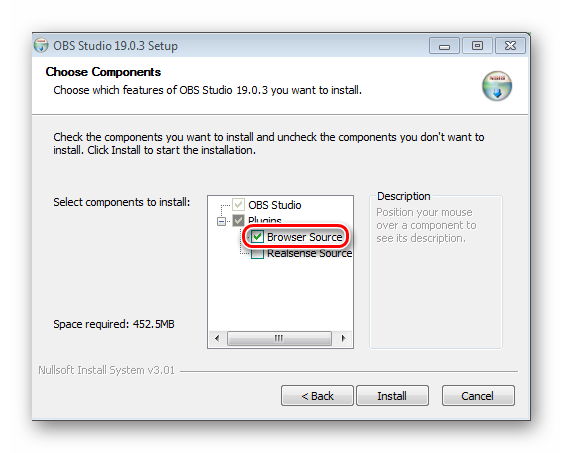
После установки пока можете закрыть программу, она нам понадобится позже, перейдем к непосредственному созданию и настройке вашей ссылки на донат
Шаг 2: Регистрация и настройка DonationAlerts
Регистрация на этом сайте вам потребуется для того, чтобы можно было отслеживать все сообщения и пожертвования. Конечно, можно сделать это и через некоторые другие сервисы, но этот самый распространенный среди стримеров и самый удобный. Разберемся с регистрацией:
- Перейдите на официальный сайт DonationAlerts и нажмите «Присоединиться».
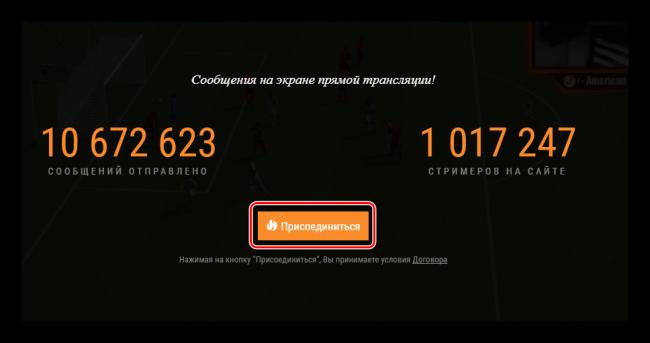
Выберите более удобную систему для вас из предложенных. </li>
А для завершения регистрации укажите имя пользователя и нажмите «Готово».</li>
Далее вам необходимо перейти в меню «Оповещения», что находится в разделе «Виджеты» в меню слева и нажмите «Изменить» в разделе «Группа 1».</li>
Теперь в показанном меню вы можете настроить основные параметры оповещений: выбрать цвет фона, продолжительность показа, изображение, звук оповещения и другое. Все настройки можно редактировать под себя и стилистику своего стрима. </li></ol>
Теперь, после настройки оповещений, необходимо сделать так, чтобы они отображались у вас на стриме, поэтому необходимо вернуться к программе OBS.
Шаг 3: Добавление BrowserSource в OBS
Нужно настроить программу для стриминга. Чтобы донаты были выведены на экран во время трансляции, вам необходимо:
- Запустите OBS Studio и в меню «Источники» нажмите на плюсик, добавьте «BrowserSource».
Выберите для него название и нажмите «ОК».</li>
В разделе URL вам необходимо добавить ссылку с DonationAlerts.</li>
Чтобы получить данную ссылку, вам необходимо на сайте в том же разделе «Оповещения», где вы настраивали донат, нажать на «Показать» возле надписи «Ссылка для OBS». </li>
Скопируйте ссылку и вставьте ее в URL в программе. </li>
Теперь нажмите на BrowserSource (будет иметь другое название, если вы при создании переименовали) в источниках и выберите «Преобразовать». Тут вы можете изменить местонахождение оповещения о донате на экране.</li></ol>
Шаг 4: Проверка и заключительные настройки
Теперь вы сможете получать донаты, но вашим зрителям нужно знать, куда отправлять деньги и, желательно, на какую цель. Для этого проведем тест и добавим сбор средств:
- Зайдите в свой аккаунт DonationAlert и перейдите во вкладку «Сбор средств» в меню слева.
Введите все необходимые данные и нажмите «Сохранить» после чего нажмите «Показать ссылку для встраивания» и создайте новый BrowserSource, только вместо ссылки на донат в поле URL вставьте скопированную ссылку со сбором средств.</li>
Теперь нужно протестировать работу оповещений о донате. Для этого перейдите в «Оповещения» на сайте и нажмите на «Добавить тестовое оповещение». Если вы сделали все правильно, то в программе вы сможете наблюдать, как вам пришел донат. Соответственно, ваши зрители будут видеть это на своих экранах.</li>
Теперь вы можете поместить ссылку на ваш профиль, чтобы вам смогли отправлять пожертвования, например, в описании вашего стрима. Ссылку можно найти, перейдя на страницу отправки сообщения. </li></ol>
На этом все, теперь вы можете приступить к следующим шагам настройки своего стрима, вы и ваши зрители будут уведомлены о каждом пожертвовании каналу. 

Помогла ли вам эта статья?
Используемые источники:
- http://geek-nose.com/donate-youtube/
- http://7youtube.ru/setting-yutuba/donatit-cherez-youtube-strim.html
- https://lumpics.ru/how-set-up-donate-in-youtube/

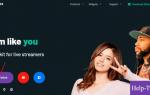 Подключить пожертвования на стриме или как настроить донаты на Twitch?
Подключить пожертвования на стриме или как настроить донаты на Twitch?
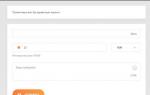 DONATION ALERTS. Как настроить донат? Как выводить деньги? Настроить уведомления
DONATION ALERTS. Как настроить донат? Как выводить деньги? Настроить уведомления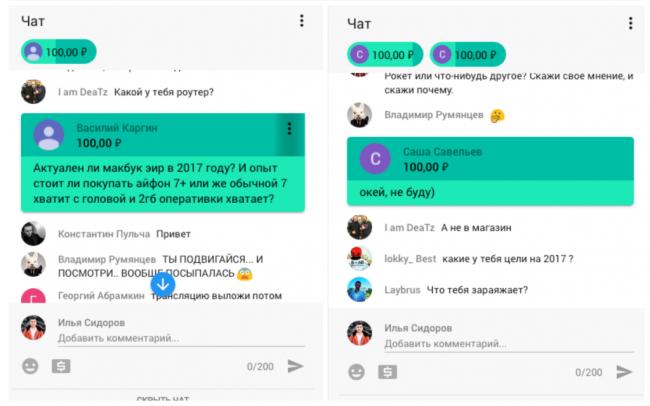
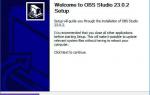 OBS studio как пользоваться – инструкция по настройке стрима для разных платформ
OBS studio как пользоваться – инструкция по настройке стрима для разных платформ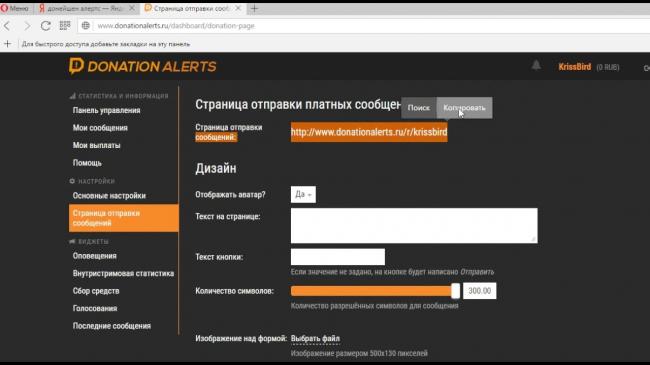
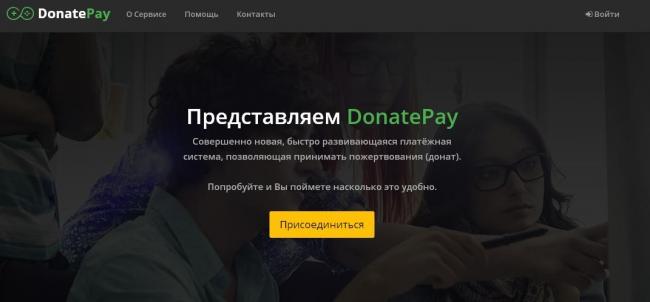


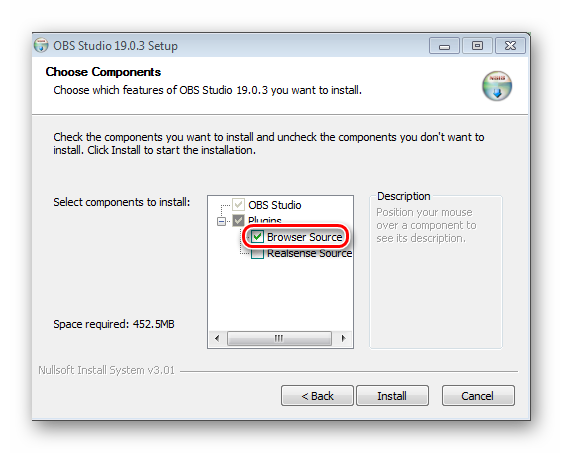
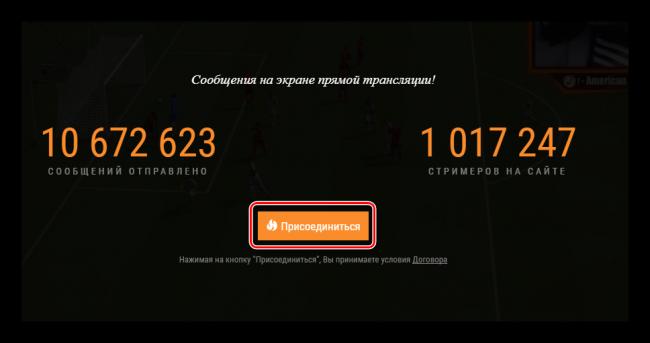
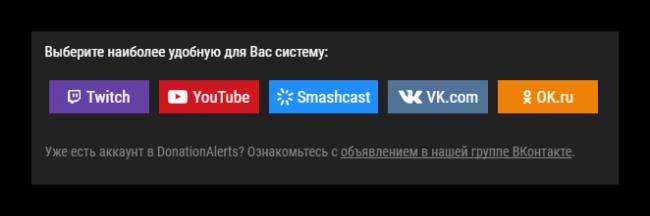
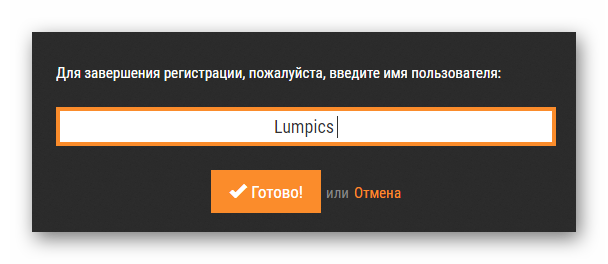
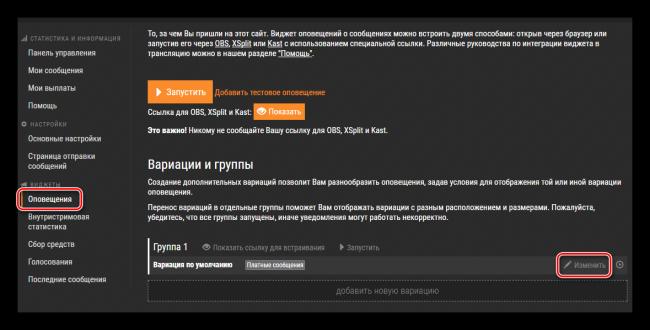
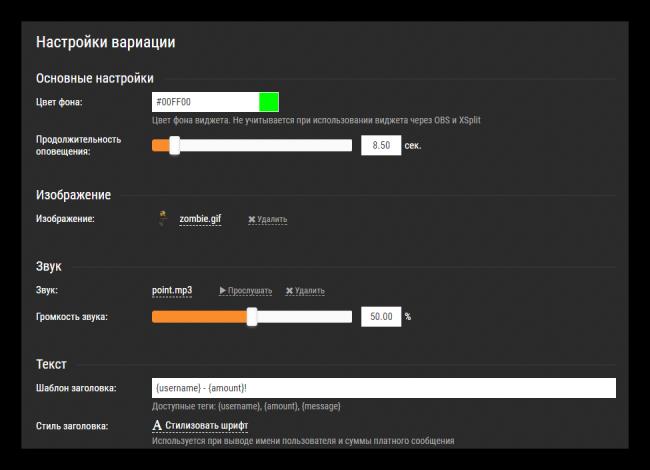
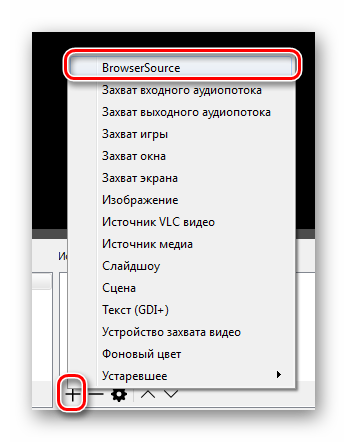
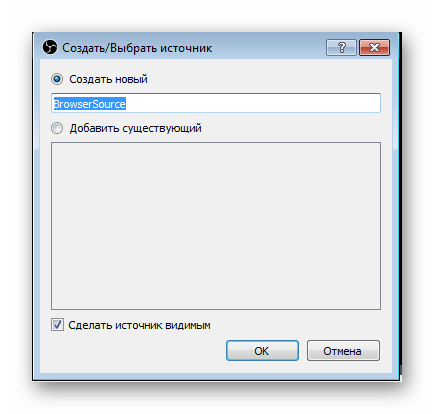
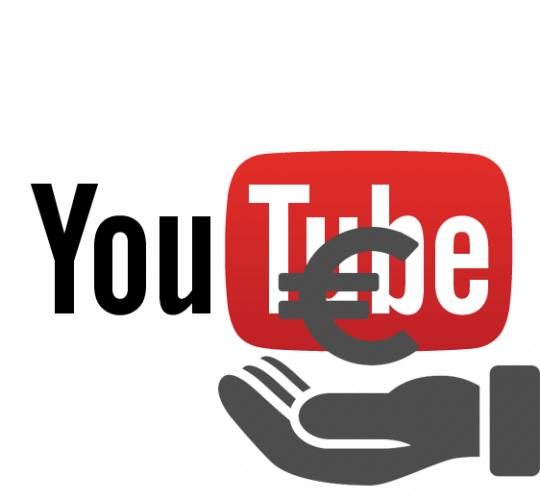




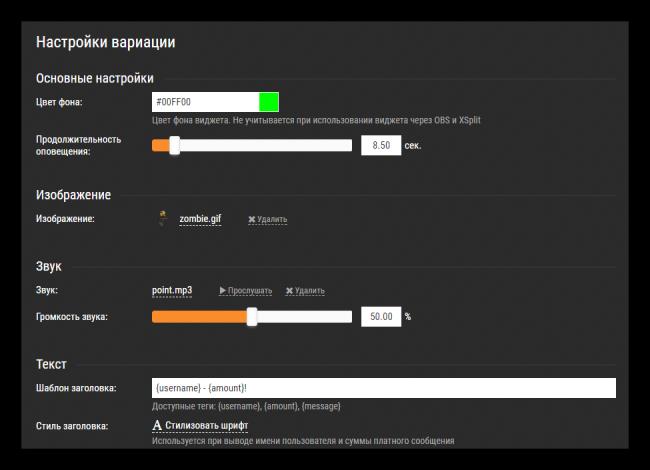

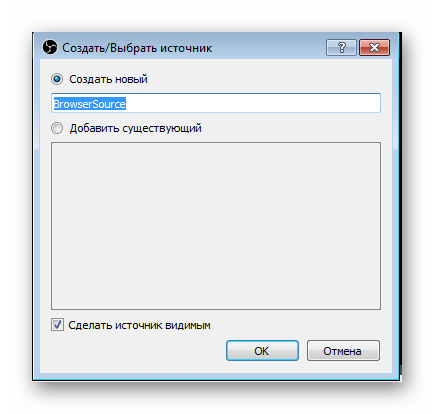

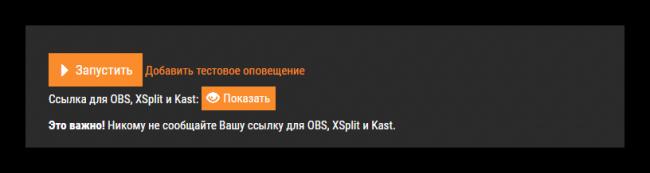
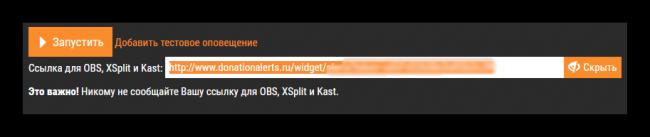

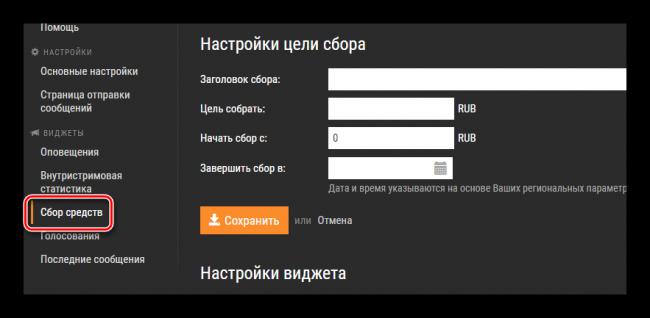
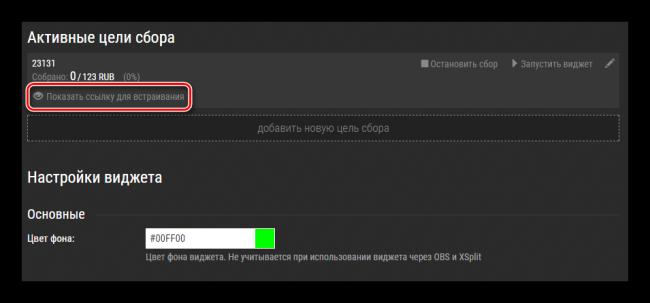
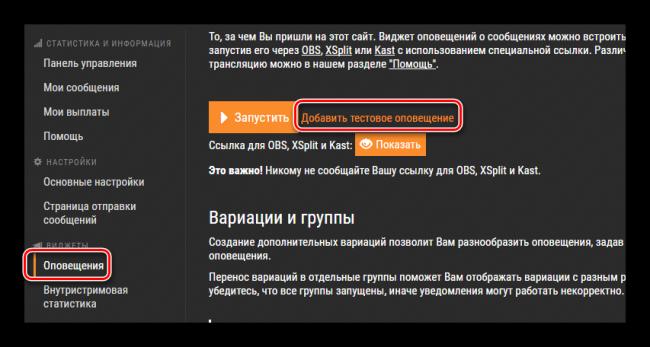
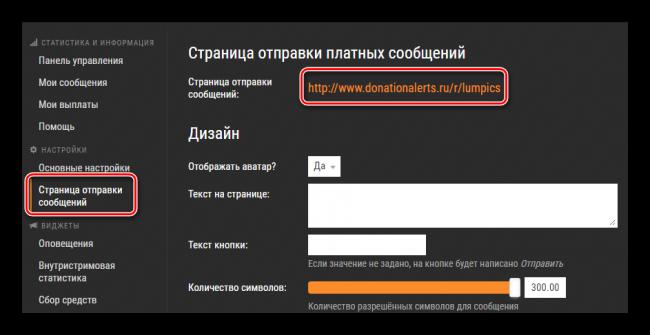

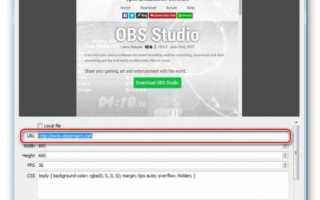

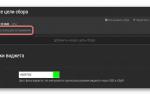 Подробная и простая инструкция как стримить на Твиче
Подробная и простая инструкция как стримить на Твиче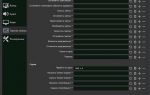 Почему obs не захватывает игру: откуда черный экран
Почему obs не захватывает игру: откуда черный экран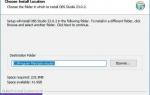 Настройка ОБС для стрима на Твиче: как стримить через OBS в 2019 году
Настройка ОБС для стрима на Твиче: как стримить через OBS в 2019 году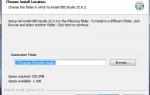 Настройка OBS Studio и трансляция на Youtube и ВКонтакте.
Настройка OBS Studio и трансляция на Youtube и ВКонтакте.